导读近日有关于如何利用PS软件无损放大照片的问题受到了很多网友们的关注,大多数网友都想要知道如何利用PS软件无损放大照片的具体情况,那么关
近日有关于如何利用PS软件无损放大照片的问题受到了很多网友们的关注,大多数网友都想要知道如何利用PS软件无损放大照片的具体情况,那么关于到如何利用PS软件无损放大照片的相关信息,小编也是在网上进行了一系列的信息,那么接下来就由小编来给大家分享下小编所收集到与如何利用PS软件无损放大照片相关的信息吧(以下内容来自于网络非小编所写,如有侵权请与站长联系删除)
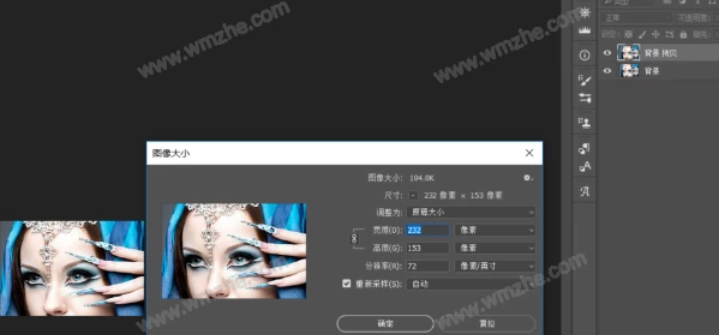
如何利用PS软件无损放大照片?
打开Photoshop软件,导入一张图片素材,将图片正常缩放3倍,可以看到图片特别模糊,
按住快捷键【ctrl+J】来复制图层,打开菜单栏的编辑——首选项——技术预览,勾选“保留细节2.0”,点击确定,
点击菜单栏的图像——图像大小(快捷键alt+ctrl+I),弹出对话框,调整尺寸大小,
勾选“重新采样”,点击下拉按钮,选择“保留细节2.0”,
点击宽度和高度下拉按钮,选择单位“百分比”,将参数调整为300(数值可自行调整,不是固定值),
将“减少杂色”调整到100%,点击确定,
调整完成,我们可以看到图片变得清晰了,大家不妨按照此方法进行图片调整。